你的电脑是否经常遇到卡顿,运行缓慢的问题呢?
macOS 系统是否能提供最佳的性能是办公的关键,本文将告诉你如何优化 macOS 系统的运行速度,主要围绕软件方面和硬件方面。
软件方面
清理垃圾缓存
系统和软件在运行过程中会产生各种各样的文件,例如:缓存文件 (Cache Files),文件缓冲 (File Cache),临时文件 (Temporary Files),日志(Logs),软件卸载残留文件等等。
这里给大家推荐一款 macOS 清理垃圾 软件,简单易用,清理效果好。使用方法特别简单,运行程序,选择“清理缓存”,点击“好”就清理完成了。
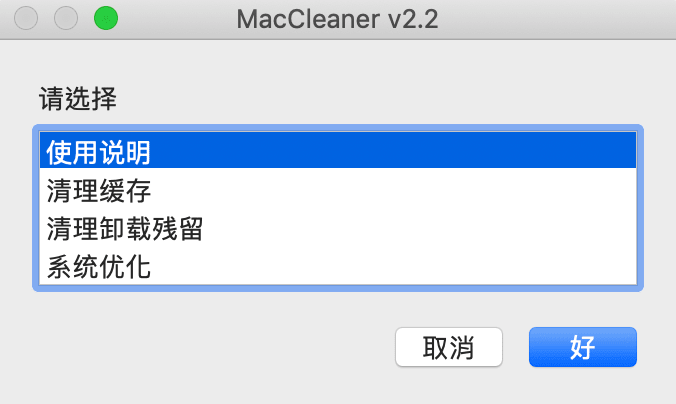
系统优化
Mac系统其实有自带的性能模式。可以通过命令来开启。开启后需要重启一次电脑,界面不会有任何的提示或者变化,静默运行的。更多详细内容可以查看 苹果官方文档。
10.0 ~ 10.10.5 版本
开启性能模式
serverinfo --setperfmode 1
关闭性能模式
serverinfo --setperfmode 0
查看当前模式
serverinfo --perfmode
10.11 及更高版本
开启性能模式
sudo nvram boot-args="serverperfmode=1 $(nvram boot-args 2>/dev/null | cut -f 2-)"
关闭性能模式
sudo nvram boot-args="$(nvram boot-args 2>/dev/null | sed -e $'s/boot-args\t//;s/serverperfmode=1//')"
查看当前模式
nvram boot-args
在 macOS 清理垃圾 软件内也包含了这个功能,使用系统优化功能即可开启性能模式。
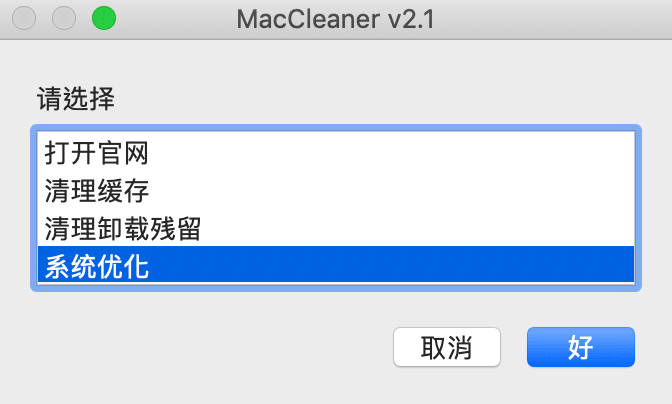
管理启动项
过多的启动项会拖慢系统的开机速度,在启动的时候消耗过多的 RAM,如果不是必要的程序,可以在启动后再运行。
打开系统偏好设定 —— 使用者与群组 —— 登陆项目
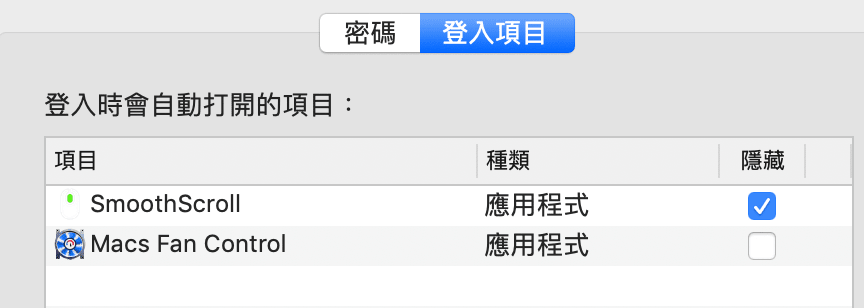
把需要关闭的启动项选中,点击 — 符号删除。
以下三个是启动项的目录,有的启动项不会在系统偏好内显示,但是可以在下面的目录中找到,可以使用 launchctl 命令关闭不需要的进程后再删除文件。
/Library/LaunchAgents
/Library/LaunchDaemons
/Users/$USER/Library/LaunchAgents
关闭 Dashboard
Mac 系统上有个叫 Dashboard 的东西,也叫仪表盘,这个东西在日常使用中几乎用不到,而且还占用着 CPU 使用率和内存。

打开系统偏好设定——指挥中心——仪表盘(关闭)

如果你想彻底关它可以使用以下命令
defaults write com.apple.dashboard mcx-disabled -boolean YES
如果你想关闭后再重新开启,可以使用以下命令
defaults write com.apple.dashboard mcx-disabled -boolean NO
关闭独显
当设备使用独立显卡的时候,将会更多的消耗设备的内存和 CPU 使用,同时设备的温度也会升高,如果是用不到独显的话,建议禁用。
禁用独显
sudo pmset -a GPUSwitch 0
如果想要强制使用独显可以把值设置成 1,2 是自动切换显卡。
关闭 Spotlight
Spotlight 是 macOS 上的一个搜索引擎,能够快速的搜索到想要的文档,但是 Spotlight 也有一个弊端,它会不断的索引文件,所以会看到 Spotlight 在后台默默的占用资源,关闭这个功能后会降低设备的温度也会加快设备的流畅度。
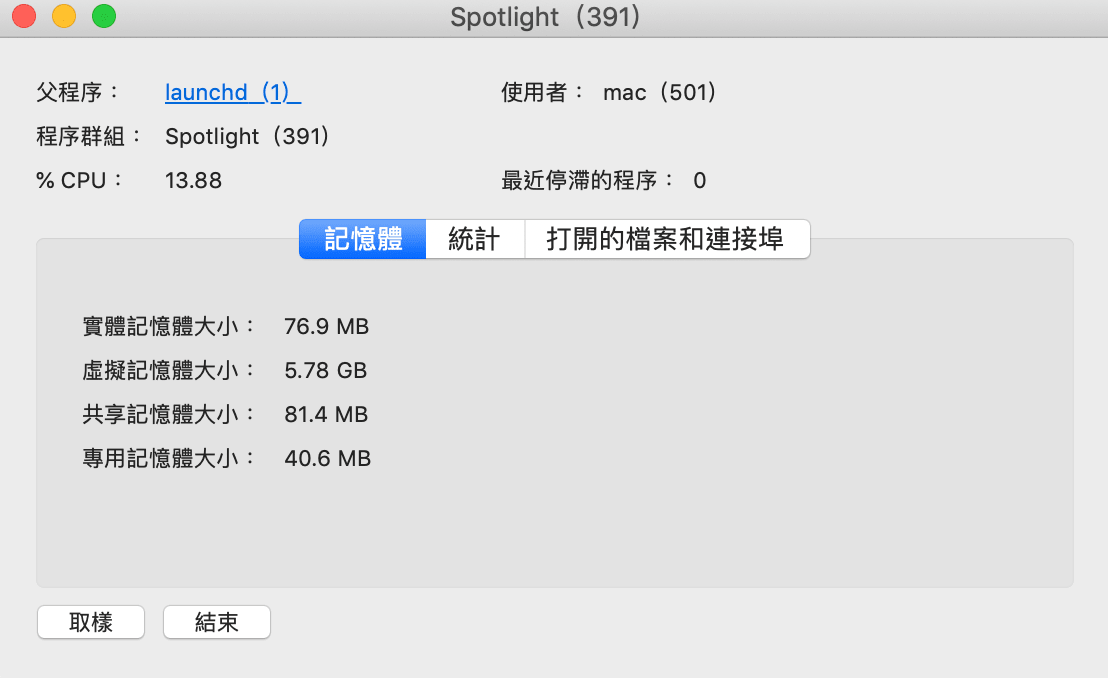
打开系统偏好设定——Spotlight——搜索结果(全部取消选择)
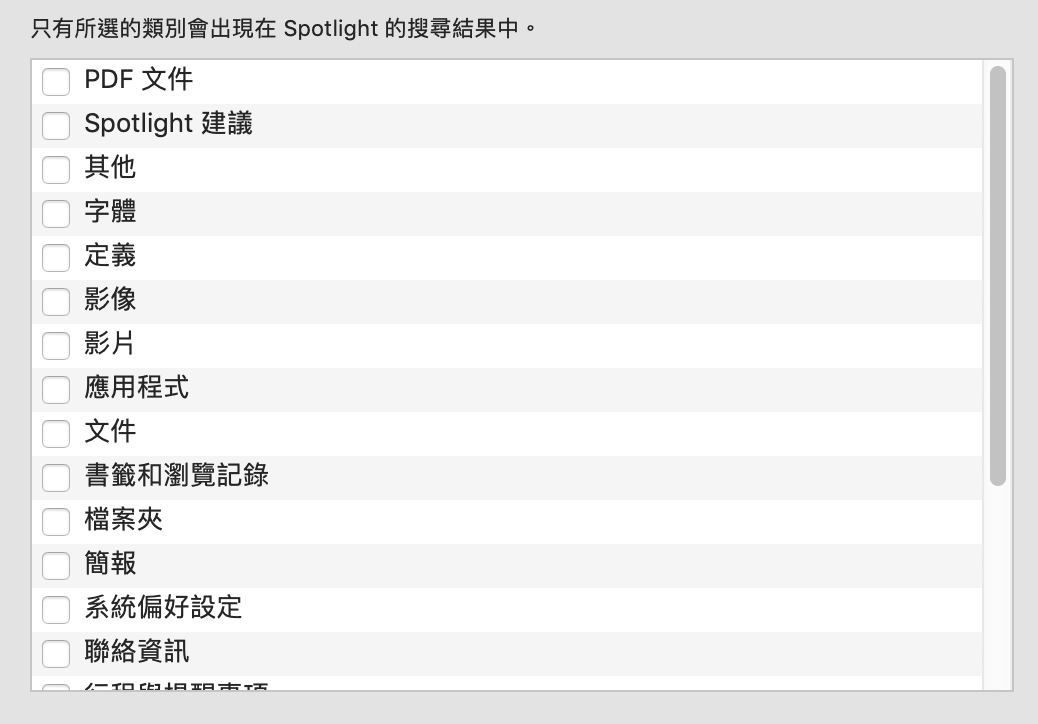
然后再运行以下命令关闭 Spotlight 功能
关闭Spotlight
sudo mdutil -a -i off
sudo launchctl unload -w /System/Library/LaunchAgents/com.apple.Spotlight.plist
开启Spotlight
sudo mdutil -a -i on
sudo launchctl load -w /System/Library/LaunchAgents/com.apple.Spotlight.plist
不过在操作前需要暂时关闭 SIP 保护。在 Mac 开机的时候按 Command ⌘ + R 进入恢复模式,然后执行 SIP 相关命令。
风扇
设备的温度如果过高会导致 CPU 降频,降低设备的运行速度。macOS 虽然有自动调节风扇转速的机制,但是有时候不太精准。推荐使用 Macs Fan Control 这个软件,可以自定义设置风扇的转速来调节。在使用的过程中有一点需要注意,不要开了风扇忘记关了,这样让风扇长时间在高转速的状态下运行,会过多的消耗风扇的寿命。

优化内存
有时候有的程序会大量的占用内存,使用下面这个命令可以暂时的释放出内存。
sudo purge
清理 DNS 缓存
macOS 开机使用一段时间后就会发现,网络没问题,但是 macOS 打开网页加载就特别慢,或者无法打开网页。那么这个时候就需要清理一下 DNS 缓存了,可以使用以下命令。
dscacheutil -flushcache
推荐使用 macOS 清理垃圾 软件内置的系统优化功能,可以在每 30 分钟清理一次 DNS 缓存和释放内存。
限制 CPU 使用率
当 Mac 多个程序同时运行的时候,个别程序如果占用 CPU 太高,会导致系统整体卡顿,设备发热。这时候就可以使用 限制软件 CPU 使用率 这个程序,合理分配程序的 CPU 使用率,可以让多个程序运行的同时,系统还可以流畅运行。
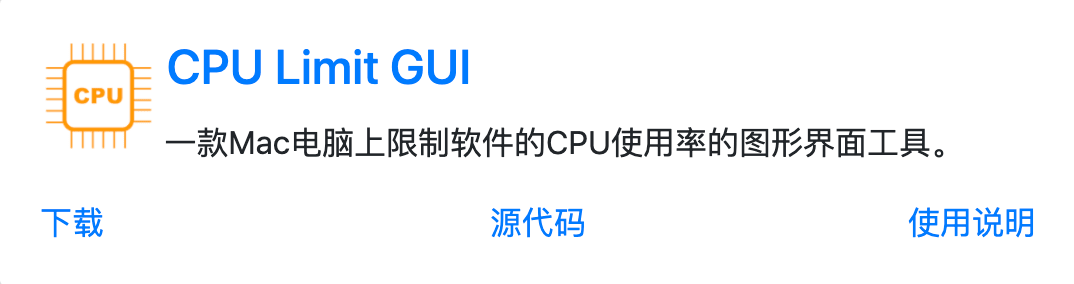
硬件层
配件
有的人喜欢使用键盘膜,可以反止灰尘从键盘进入,而且还可以防止水溅到键盘流到设备内部,但是有利也有弊。使用键盘膜的时候同时也会阻挡了设备更好的散热,当设备温度过高的时候 CPU 就会降频,降低流畅度。
设备机身的材质是使用铝合金,铝合金材质本身散热效果就不错,但是有的人喜欢使用保护壳,避免磕磕碰碰对 Mac 的机身造成损伤,不过使用保护壳会导致设备的散热效果降低,如果需要使用保护壳切记要记得避免皮质和毛绒材质的保护壳,这类材质散热效果差。在选用保护壳之前需要先了解设备的出风口在哪,避免遮挡保护壳导致无法正常散热。
内存
增加系统流畅度最有效的方法就是给设备安装内存条,增加运行内存。
清理灰尘
当设备用过几年后,设备内就会积攒了灰尘,影响散热,同时也会影响系统的流畅度,可以定期清理一次设备内的灰尘。
散热
当设备温度过高的时候就会造成 CPU 降频,影响系统的流畅度。这里就给大家介绍几种常见的散热方式。
-
散热底座
散热底座是从底部向上吹风,用于吹设备的底部。 -
抽风式散热器
大风量抽出设备内部的热气。 -
支架
将设备架高,让设备的底部有更多的空间散热。




